
Innholdsfortegnelse:
- Rekvisita
- Trinn 1: Oversikt over prosjektet
- Trinn 2: Monteringstips
- Trinn 3: PCB -oversikt og kretsdiagram
- Trinn 4: Montering
- Trinn 5: Dioder og IC -kontakt
- Trinn 6: Elektrolytkondensatorer
- Trinn 7: Keramiske kondensatorer
- Trinn 8: 10K motstander
- Trinn 9: 68K motstander
- Trinn 10: 220K motstander
- Trinn 11: 100K motstander
- Trinn 12: Gjenværende motstander
- Trinn 13: Arduino Headers
- Trinn 14: Strømtransistorer
- Trinn 15: NPN -transistorer
- Trinn 16: PNP -transistorer
- Trinn 17: Lysdioder for bakgrunnsbelysning for rør (valgfritt)
- Trinn 18: VFD -rørmontering
- Trinn 19: Sluttest
- Trinn 20: Akrylkapsling (valgfritt)
- Trinn 21: Programvare
- Forfatter John Day [email protected].
- Public 2024-01-30 11:21.
- Sist endret 2025-01-23 15:02.





Dette prosjektet tok nesten et halvt år å fullføre. Jeg kan ikke beskrive hvor mye arbeid som er lagt ned i dette prosjektet. Å gjøre dette prosjektet alene ville ta meg evig, så jeg hadde litt hjelp fra vennene mine. Her kan du se arbeidet vårt samlet i en veldig lang instruks.
Funksjoner i dette prosjektet:
- Bare kompatibel med Arduino UNO -plater
- Driver fire IV-3/ IV-3a/ IV-6 VFD-rør. Disse rørene er veldig energieffektive, til og med mer effektive enn Nixie, og ser ganske kule ut. Energieffektivitet er nesten lik en LED -matrise. Jeg synes de ser bedre ut enn nixie.
- Strømforsyning 12V DC + 5V DC via Arduino -bord; en stabilisert 12V forsyning er nødvendig
- Kapslingsdesign (CAD -filer) valgfritt
- mulige bruksområder: klokke, termometer, voltmeter, teller, resultattavle, …
- flere Arduino -eksempelskisser tilgjengelig
Jeg vet at teksten i denne instruksjonsboken er veldig lang, men prøv å lese og se hver tekst og bilde her. Noen bilder er ikke flotte, men dette er alt jeg kan gjøre. Jeg vet at jeg ikke er den beste fotografen.
Dette prosjektet ble opprinnelig lagt ut i axiris, men jeg endret og forklarte mange små ting uten dem, du vil spørre deg selv hva som har gått galt.
Rekvisita
Du kan se tellingen av hver del, men jeg anbefaler deg å skrive ut Part List.pdf for å bruke den til en handleliste og senere for lodding av delene på PCB. Jeg har kjøpt alt fra lokale butikker eller desolderet det fra ikke-fungerende enheter, men hvis du ikke kan gjøre akkurat som jeg gjorde, kan du bestille delene fra Aliexpress eller Amazon eller en annen butikk.
Karbonfilmresistorer 1/4W 5% Aliexpress -lenke som har hver motstand du trenger i denne listen
- 1x 510 Ω
- 2x 1K Ω
- 1x 2K7 Ω
- 1x 3K9 Ω
- 13x 10K Ω
- 12x 68K Ω
- 12x 100K Ω
- 12x 220K Ω
Keramiske/ MKT/ MKM -kondensatorer
- 1x 2,2 nF (222) Aliexpress -lenke
- 2x 8,2 nF (822) Aliexpress-lenke for IV-3 / IV-3a eller 2x 22nF (223) for IV-6 Aliexpress-lenke
- 1x 100 nF (104) Aliexpress -lenke
Elektrolytiske halvledere
- 4x 22 μF 50V radial Aliexpress -lenke
- 2x 100 μF 25V radial Aliexpress -lenke
Diskrete halvledere
- 1x 1N400x likeretterdiode Aliexpress -lenke
- 4x 1N5819 schottky diode Aliexpress link
- 4x LED 3 mm (velg farge fritt) Aliexpress -lenke
- 13x BC547B NPN -transistor Aliexpress -lenke
- 12x BC557B PNP -transistor Aliexpress -lenke
- 1x BC639 NPN "strøm" transistor Aliexpress -lenke
- 1x BC640 PNP "strøm" transistor Aliexpress -lenke
Integrerte kretser
ICM7555 timer IC (må være CMOS -versjon, ikke bruk en standard 555!) Aliexpress -lenke
Koblinger og forskjellige deler
- 2x stabelbar overskrift - mellomrom 2,54 mm /.1” - 8 poler Aliexpress link
- 1x stabelbar overskrift - mellomrom 2,54 mm /.1” - 6 poler Aliexpress link
- 1x stabelbar overskrift - mellomrom 2,54 mm /.1” - 10 poler Aliexpress link
- 4x IV ‐ 3 eller IV-3a eller IV-6 VFD-rør Aliexpress-lenke
- PCB PCBWay link
Hvis du vil lage en klokke, kan du bruke valgfri batteristøttet RTC DS1307, men hvis du vil gjøre den smart, kan du bruke en esp8266. Du kan bruke den store esp8266 eller den lille esp8266-01, men jeg anbefaler å bruke den lille for at klokken skal se bedre ut. Hvis du vil gjøre det enda smartere, kan du kombinere esp8266 med en 1-tråds sensor. Skissen støtter DS1820, DS18B20, DS18S20 og DS1822. Temperaturen vises hvert minutt.
Send meg en e -post hvis du har spørsmål om dette prosjektet. Jeg skal prøve å svare på spørsmålene dine så raskt som mulig
Trinn 1: Oversikt over prosjektet


Dette Arduino-skjoldet er i stand til å kjøre 4x russiske IV-3, IV-3a eller IV-6 syv-segmenters VFD-rør. 4x 3 mm lysdioder gir bakgrunnsbelysning for rørene. Designet er helt basert på gjennomgående hullkomponenter, ingen SMD-komponenter ble brukt. Som sådan kan PCB enkelt settes sammen av alle som har noen loddeerfaring. Komponentene som brukes er også billige og lett tilgjengelige. Siden dette ble designet som et mer lærerikt, enkelt å bygge prosjekt, er det ikke den best mulige løsningen å kjøre disse VFD -rørene fra et teknisk synspunkt. I stedet for BC547 og BC557 transistorer, kunne vi ha brukt A2982W kilde drivere, eller vi kunne ha erstattet transistorene med en Supertex høyspenning kilde driver IC med et internt skiftregister. Dessverre kan disse være vanskelige å få og kommer veldig ofte i SMD -pakker.
Trinn 2: Monteringstips

Denne instruerbare kretskortet er designet for noen som har avansert erfaring med montering av elektronikk. Hvis du mener at det er for komplisert for ditt ferdighetsnivå, ikke prøv å sette det sammen eller be en venn om å lage det for deg.
Ta deg tid - dette settet bør ta 2-3 timer å fullføre hvis det er uavbrutt eller mer. Jeg klarer det på mindre enn 2 timer, men jeg har mer enn 2 års daglig erfaring med lodding.
Sørg for at arbeidsområdet ditt er godt opplyst (dagslys foretrukket), rent og ryddig.
Monter brettet i rekkefølgen som angitt i instruksjonene her - les og forstå hvert trinn før du utfører hver operasjon. For etter en feil er det nesten ingen vei tilbake.
Det antas at du forstår at halvledere (dioder, ICer, transistorer) eller elektrolytiske kondensatorer er polariserte komponenter. Passende markeringer er silketrykt på kretskortet og vist på skjematisk oversikt.
Følgende verktøy og materialer kreves for å montere kretskortet:
- Et loddejern av god kvalitet (25-40W) med en liten spiss (1-2 mm)
- Wirecutter og tang
- Grunnleggende multimeter for spenningstester og for å identifisere motstandene.
- Et forstørrelsesglass for å lese de små enhetsmerkene er ofte nyttig.
- Lodding - bly/tinnlodding foretrekkes. Blyfritt loddetinn, som nå kreves for bruk i kommersielle produkter i Europa, har et mye høyere smeltepunkt og kan være veldig vanskelig å jobbe med. Ikke bruk flus eller fett.
- Desoldering wick (fletning) kan være nyttig hvis du ved et uhell lager loddebroer mellom tilstøtende loddeskjøter.
Strømforsyning
IV-3/IV-3a/IV-6 VFD-skjoldet må Arduino drives fra en 12 V DC strømforsyning for å fungere skikkelig. Bruk bare en regulert koblingsstrømadapter som kan levere 12 V DC / 300 mA.
Ikke bruk en uregulert "transformatorstil" veggadapter. Disse leverer lett mer enn 16 V med lett belastning og vil forårsake skade på IV-3 VFD-skjoldet, da 12 V forsyningsspenningen er ganske kritisk. Du må være veldig forsiktig så du ikke reverserer polariteten til strømforsyningen, eller du risikerer å drepe Arduino, VFD -skjoldet, strømforsyningen og muligens starte en brann eller elektrosjokkere deg selv
Legg litt isoleringstape på metallskjermen på USB-kontakten på Arduino før du kobler til IV-3-skjoldet for å unngå at loddetilkoblinger berører metallet og blir kortsluttet
Trinn 3: PCB -oversikt og kretsdiagram

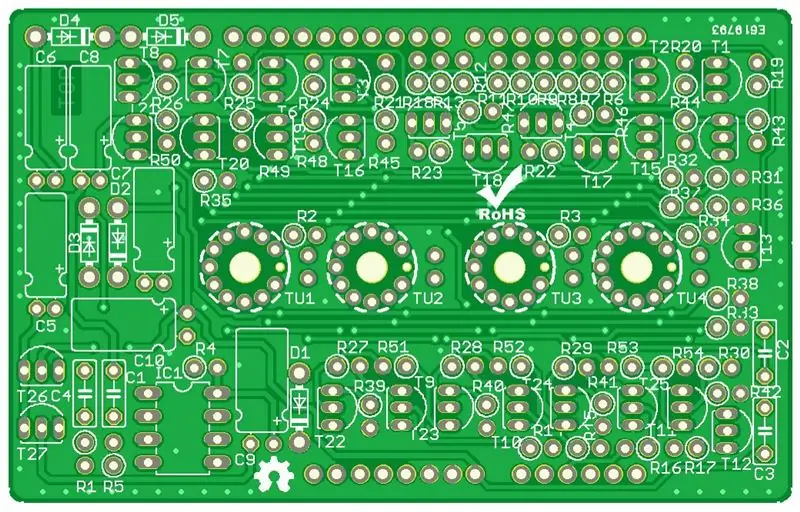
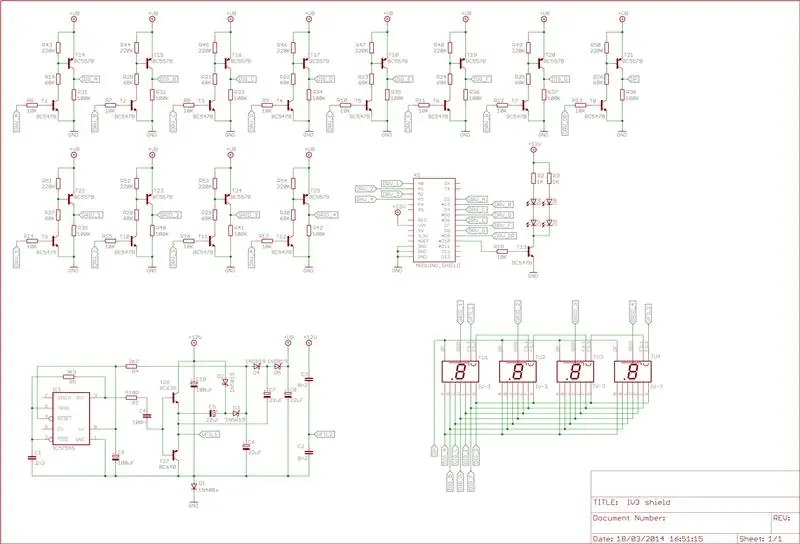
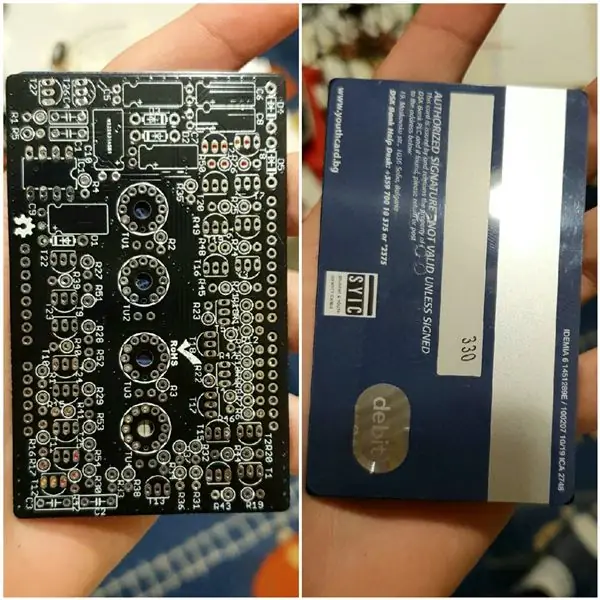
Du kan bestille kretskortet fra PCBWay. Hvis du er en ny bruker, BRUK DENNE LENKEN FOR Å FÅ 5 $ GRATIS ETTER REGISTRERINGEN din etter at de første 5 PCB -ene er gratis, og du bare trenger å betale for leveransen som er rundt 6 USD med flypost fra Kina. Som du kan se på det siste bildet, er skjoldet i samme størrelse som debetkortet mitt fra Revolut. Bilder som vises her for noen mennesker kan se ut som om de prøver å lese kinesisk.
Trinn 4: Montering
Til slutt kom vi til monteringsfremgangen … I de følgende trinnene 5-19 skal vi montere kretskortet trinn for trinn. Det kan være nyttig å holde PCB -oversikten og kretsdiagrammet tilgjengelig ved montering ved å skrive den ut eller la den ligge på PC -en mens du lodder. Etter hvert trinn må du sammenligne kretskortet nøye med bildene her og se etter feil og loddefeil.
Trinn 5: Dioder og IC -kontakt

Monter følgende dioder:
- D1: 1N400x eller tilsvarende
- D2… D5: 1N5819 schottky -diode
Se på polariteten og vær forsiktig med å montere den riktige dioden på riktig sted
Lodd D2 og D3 fra komponentsiden og trim ledningene på loddesiden så kort som mulig, ettersom de er plassert over metall USB -kontaktskjermen på Arduino.
Monter den 8 -polede IC -kontakten for IC1. Ikke plasser IC1 i kontakten på dette stadiet.
Trinn 6: Elektrolytkondensatorer

Monter følgende elektrolytiske kondensatorer:
- C5 … C8: 22µF 50V radial elektrolytisk kondensator
- C9, C10: 100µF 25V radial kondensator
- Bøy ledningene 90 grader og monter kondensatorene i flukt til kretskortet. Se på polariteten. Jeg vet at jeg irriterer deg over denne Se på polariteten allerede, men det er veldig viktig.
Det anbefales å lodde C6, C7 og C8 fra komponentsiden og trimme ledningene så korte som mulig på loddesiden ettersom de er plassert over metallskjermen på Arduino USB -kontakten
Trinn 7: Keramiske kondensatorer

Det er ikke noe problem å bruke en annen form, det er viktig å ha samme verdi og materiale for disse kondensatorene.
Monter følgende keramiske kondensatorer:
- C1: 2n2
- C2, C3: 8n2 eller 22nF (*)
- C4: 100n
Vær oppmerksom på at verdiene for C1 … C3 er noe kritiske ettersom C1 sammen med R5 definerer driftsfrekvensen til spenningstripleren og C2, C3 definerer filamentstrømmen for VFD -rørene.
(*) feste 8n2 for IV-3 og IV-3a rør, montere 22nF for IV-6 rør.
Trinn 8: 10K motstander

Monter de 10 kilo-ohm motstandene (brun-svart-oransje-gull)
R6 … R18
Monter dem vertikalt som på bildet.
Trinn 9: 68K motstander

Monter motstandene på 68 kilo-ohm (blågrå-oransje-gull)
R19… R30
Monter dem vertikalt som på bildet.
Trinn 10: 220K motstander

Monter de 220 kilo-ohm motstandene (rød-rød-gul-gull)
R43… R54
Monter dem vertikalt som på bildet.
Trinn 11: 100K motstander

Monter motstandene på 100 kilo-ohm (brun-svart-gul-gull)
R31… R42
Monter dem vertikalt som på bildet.
Trinn 12: Gjenværende motstander

Monter de gjenværende motstandene:
- R1: 510 ohm (grønn - brun - brun - gull)
- R2, R3: 1 kilo-ohm (brun-svart-rød-gull). Du må kanskje justere verdien avhengig av lysdiodene til lyset i bakgrunnsbelysningen du planlegger å bruke.
- R4: 2,7 kilo-ohm (rød-fiolett-rød-gull)
- R5: 3,9 kilo-ohm (oransje-hvit-rød-gull)
Trinn 13: Arduino Headers

Monter Arduino stabelbare hoder. Overskriftene vil egentlig ikke bli brukt til å stable andre Arduino -skjold på toppen av dette skjoldet, men de hjelper til med å bestemme monteringshøyden til flere komponenter og VFD -rørene.
Skyv hodene gjennom kretskortet og sett dem i Arduino. Snu opp ned og lodd 1-2 pinner for hver kontakt. Så koblingsavstanden vil være riktig. Fjern skjoldet fra Arduino og lodd de resterende pinnene.
Trinn 14: Strømtransistorer

Monter følgende transistorer:
- T26: BC639
- T27: BC640
Ikke erstatt disse transistorene med standardtyper. Monter dem slik at toppen av husene er lavere enn Arduino -hodene.
Sett IC1 ICM7555 (*) inn i kontakten, og koble skjermen til en Arduino og koble til strøm. Spenningen målt mellom katoden til D5 og Arduino -bakken skal være rundt 32 … 34V. Jeg gjorde ikke dette fordi jeg er sikker på meg, men det er bedre å gjøre det.
Bruk en CMOS -versjon (ICM7555, TLC555 LMC555, …), ikke bruk en standard 555 timer
Trinn 15: NPN -transistorer

Monter BC547B -transistorene
T1 … T13
Monter dem slik at toppen av husene forblir under (eller er i flukt med) Arduino -hodene.
Trinn 16: PNP -transistorer

Monter BC557B -transistorer
T14 … T25
Monter dem slik at toppen av husene forblir under (eller er i flukt med) Arduino -hodene.
Trinn 17: Lysdioder for bakgrunnsbelysning for rør (valgfritt)


Du kan bruke 3 mm standard lysdioder i en hvilken som helst farge for bakgrunnsbelysning av rør, til og med RGB fargeblekkende lysdioder.
Bøy ledningene til lysdiodene slik at lysdiodene passer inn i 3 mm -hullene under VFD -rørene, og lodd dem deretter til kretskortet. Vær oppmerksom på polaritet. Den korte ledningen til LED-en (katoden) er loddet til puten nærmest LED-navnet silkeskjermer (D6 … D9).
Det kan være nødvendig å isolere ledningene til D9 for å unngå at de berører ISP -kontakten på Arduino.
Lysdiodene er koblet til en PWM -utgang på Arduino og kan dempes ved hjelp av programvaren. Dette vil imidlertid ikke fungere skikkelig når du bruker RGB -fargebelagte lysdioder.
Hvis det er lettere for deg, er det også mulig å montere lysdiodene etter at VFD -rørene er loddet på plass. På grunn av monteringsteknikken er det også enkelt å bytte ut lysdiodene senere hvis du bestemmer deg for å ha en annen bakgrunnsbelysning.
Trinn 18: VFD -rørmontering


Dette er et av de viktigste trinnene for å bygge skjoldet ditt
Før slangetrådene forsiktig gjennom de respektive hullene på kretskortet. Sørg for at den korte ledningen på rørene går gjennom hullet uten loddepute.
Nå skal sifrene vende mot forsiden av kretskortet.
Hvis du har problemer med å få ledningene til rørene gjennom hullene, kan du kutte dem som en "spiral", slik at du kan bevege 1 ledning om gangen gjennom hullene. Vær oppmerksom på at den korteste ledningen ikke blir for kort, ettersom vi skal montere rørene med et stykke fra kretskortet.
Når rørene er på plass, juster dem mer eller mindre for hånd. Bunnen av rørene skal være omtrent 1-2 mm under toppen av Arduino-stabelhodene.
Hvis du bruker det valgfrie akrylhuset, kan du bruke topp- og bunnplatene som justeringsverktøy.
Lodd to ledninger av hvert rør til kretskortet. Når dette er gjort, kan du fortsatt justere rørjusteringen ved å varme opp loddeskjøtene igjen.
Hvis du er fornøyd med rørjusteringen, kan du til slutt lodde de gjenværende rørtrådene på plass og trimme overflødige ledninger med en liten trådkutter.
Ikke prøv å endre justeringen av et rør etter at det er loddet på plass, da dette kan forårsake mekanisk belastning og kan føre til et defekt rør
Trinn 19: Sluttest


Til slutt testen … Last opp demoskissen til Arduino og koble Arduino fra datamaskinens USB -port.
Plugg det ferdige VFD -skjoldet på toppen av Arduino. Pass på at ingen metalldel av Arduino berører loddeskjøtene på VFD -skjoldet.
Koble 12 V DC -strømadapteren til Arduino -strømkontakten og slå på strømmen.
Etter noen sekunder skal VFD -rør begynne å telle fra 0 til 9 i en endeløs sløyfe. Desimalseparatorpunktene til VFD -rørene bør danne en binær 4 -bitsteller.
Bakbelysningen for røret bør dempe noen få sekunder og slås på igjen.
Kontroller rørtrådtrådene nøye. De skal lyse veldig svakt med en dyp rød farge. Hvis de lyser for mye, senk verdiene for C2 og C3. På den annen side, hvis filamentet knapt lyser og sifrene er for svake, kan du eksperimentere ved å øke verdiene for C2 og C3.
Trinn 20: Akrylkapsling (valgfritt)

De to første filene er CAD -filer. Jeg anbefaler deg å åpne "Enclosure for Shield User Manual for on-screen viewing.pdf" og se trinnene for akrylskap derfra.
Trinn 21: Programvare
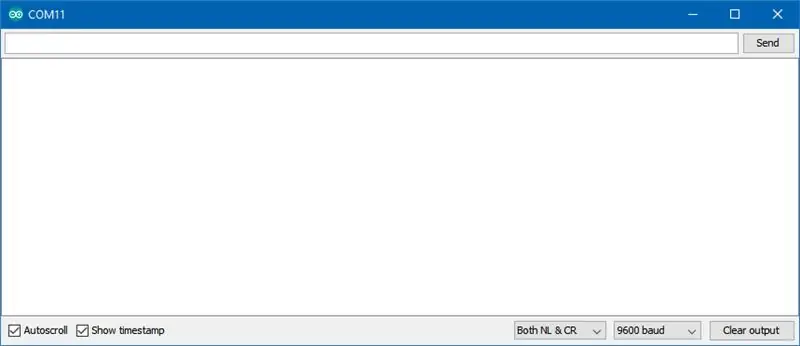
Hvert bibliotek du trenger er i kommentarene i begynnelsen av hver skisse.
Direkte adgang
Gir direkte tilgang til rørene og lysdiodene. Du kan slå av og på individuelle segmenter og prikker i rørene, og kontrollere en PWM -driftssyklus for belysning av LED -lampene.
Vanlig klokke
Bare klokke som er satt opp gjennom seriell skjerm og ingenting for fancy, men etter rundt 1 dag er klokken tilbake med rundt 1 minutt
Smart klokke
- Lagt til støtte for valgfri batteristøttet DS1307 RTC.
- Lagt til støtte for å fungere bare med esp8266 gjennom RX og TX
- Lagt til visning av temperatur i Celsius grader når en 1-tråds sensor er tilkoblet. Skissen støtter DS18B20, DS18S20 og DS1822. Temperaturen vises hvert minutt.
For at esp8266 skal fungere med klokken, må du blinke esp og lage en spesiell bro som viser her hvordan du kan sette dyp dvalemodus for å spare strøm. Du må også konfigurere WIFI -legitimasjonen og tidssonen fra koden på esp. Hvis du ikke har erfaring med esp8266, kan du lese her for å lære mer om installasjon av kortet i Arduino IDE.
Termometer
Fungerer med 1-tråds temperatursensorer. Programmet støtter DS1820 (forskjellige ledninger, se etter det på internett), DS18B20, DS18S20 og DS1822.
Volt Meter
Dette programmet viser spenning målt på pinne A5.
Demonstrasjon
Eksempel på animasjon av rør, PWM -animasjon av lysdioder.
Anbefalt:
Verdens minste Bluetooth -høyttaler fra gamle deler: 8 trinn (med bilder)

Verdens minste Bluetooth -høyttaler fra gamle deler: Hvis du likte dette prosjektet, kan du vurdere å stemme på det for å vinne Trash to Treasure -konkurransen her -https: //www.instructables.com/contest/trashytreasure2020/ I denne instruksjonsboken lærer du hvordan du lager en ultraliten hjemmelaget bluetooth -høyttaler som
Lage en klokke fra en klokke: 11 trinn (med bilder)

Opprette en klokke fra en klokke: I denne instruksen tar jeg en eksisterende klokke og lager det jeg føler er en bedre klokke. Vi går fra bildet til venstre til bildet til høyre. Før du begynner på din egen klokke, må du vite at gjenmontering kan være utfordrende som den viktigste
Lag elektroniske widgetrammer fra gamle datamaskiner: 6 trinn (med bilder)

Lag elektroniske widgetrammer fra gamle datamaskiner: Etter å ha forvandlet en gammel bærbar datamaskin til en MP3 -spiller, viser jeg deg hvordan du gjør en veldig (veldig) gammel bærbar datamaskin til en digital klokke med flere " skinn " MP3 -spiller Slutten på prosjektet viser deg hva du kan gjøre med en nyere bærbar datamaskin med
Tesla -turbin fra gamle harddisker og minimale verktøy: 11 trinn (med bilder)

Tesla -turbin fra gamle harddisker og minimale verktøy: Bygg en Tesla -turbin fra to gamle datamaskinharddisker ved hjelp av grunnleggende håndverktøy og en søylebor. Ingen metalldreiebenk eller andre dyre fabrikasjonsmaskiner er nødvendig, og du trenger bare noen grunnleggende håndverkskunnskaper. Det er grovt, men denne tingen kan skremme
CD -rack fra gamle CDer: 6 trinn (med bilder)

CD -rack fra gamle CDer: Dette CD -stativet ser veldig bra ut (om litt kitschaktig) og er ikke rakettvitenskap å lage. Du må bare måle ting ordentlig og være forsiktig mens du jobber, eller, som meg, må du starte på nytt tre ganger
